|
Creación de tareas
La mayor parte del trabajo que la gente hace en Team Task Manager estará con Tareas y Grupos de Tareas. Usando Team Task Manager, podemos asignar tareas a los miembros del equipo, establecer el inicio y la fecha de vencimiento y agregar una etiqueta visual. Los miembros del equipo pueden entonces actualizar el estado y el porcentaje completado de una tarea a medida que trabajan en ella, añadir comentarios, adjuntar archivos y finalmente marcarlo como finalizado.
Tareas
Una tarea es un solo elemento que necesita ser logrado para terminar la actividad global. Cada tarea incluye una descripción, fecha, fecha de vencimiento, el estado, el porcentaje completado, el comentario, el apego y la descripción y la persona asignada para completar el inicio de la tarea.
Grupo de Tareas
Algunas tareas requieren varias cosas que hay que realizar para terminar la actividad global. En Team Task Manager, estos son conocidos como "grupos de tareas". Usted puede utilizar el grupo de tareas para mostrar las fases vitales del proyecto y trabajar la estructura romper de su organización. Por ejemplo, "edificio Paint" podría ser un grupo de tareas que incluye tareas tales como "pintura dormitorios (2 días)" y "Paint pasillos (1 día)". Grupos de Tareas puede contener Grupos de Tareas.
Team Task Manager calcula automáticamente la información del grupo de tareas, tales como la duración, el estado, el porcentaje completado, utilizando información de las subtareas.
Para añadir una nueva tarea
El Administrador, Administrador Secundario, Gerente de Proyectos y Power miembros pueden agregar una nueva tarea a cualquiera de los miembros del equipo en el proyecto. Un miembro normal puede agregar una tarea a sí mismo.
Nota: Miembro normal y el lector pueden ver las tareas que se les asignan.
En el Proyectos sección, haga clic en Archivo >> Nuevo >> Tarea.
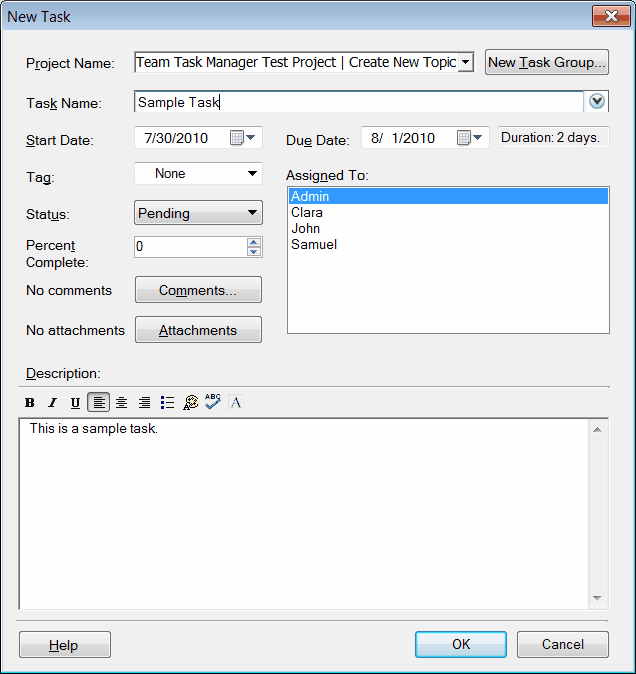 |
| Figura 1: Nueva tarea de diálogo |
Nota: Una tarea se puede mover a un nuevo Proyecto o Grupo de Tareas después, ver Reorganizar Tareas.
Cuando se crea una tarea, debe darle un nombre y asignarlo a al menos una persona. Las otras propiedades pueden dejarse en sus valores por defecto.
- Nombre del proyecto: De forma predeterminada, la nueva tarea se crea en el proyecto o el grupo de trabajo que se ha seleccionado. Haga clic en el botón de flecha hacia abajo para ver una lista completa de los proyectos. Esto es similar a la lista de tareas y se puede ver todos los grupos de trabajo en los proyectos. Seleccione el grupo de proyecto o tarea en la que desea agregar una nueva tarea.
- Nuevo Grupo de Tareas: Haga clic en este botón si desea crear la tarea en un nuevo grupo de trabajo. En el cuadro de diálogo que aparece, escriba un nombre para el grupo de trabajo y el uso de la Nombre del proyecto opción para seleccionar la ubicación donde se creará el nuevo grupo de trabajo. Haga clic en Okay para guardar los cambios y volver al cuadro de diálogo Nueva tarea.
- Nombre de la tarea: El Nombre de la tarea puede consistir en cualquier carácter alfanumérico y símbolos especiales. Es una buena idea utilizar nombres de las tareas pertinentes.
- Fecha y Fecha de Vencimiento de inicio: El inicio y fechas de vencimiento determinan cuánto tiempo está disponible para la tarea. Team Task Manager hace no tomar en cuenta los fines de semana, por lo que tendrá que acordarse de hacerlo al crear las tareas. Una vez que se especifican la fecha de inicio y de vencimiento, el Duración se muestra como número de días.
- Añadir Visuales Etiquetas: Añadir etiquetas visuales para grupo de trabajo o tarea, como Importante, Críticos, Prioridad baja, Pregunta, Discuta, Idea.
- Estado y Porcentaje Completado: Puede crear una nueva tarea y asignarle un estado de parcial o totalmente completa. Esto está pensado para los momentos en que está creando el Grupo de Team Task Manager después del trabajo ya se ha iniciado.
- Asignado a: Cada tarea debe ser Asignado a al menos un miembro del equipo. El 'asignado a' lista muestra los nombres de las personas que forman parte del Proyecto. Puede asignar la tarea que se está creando a uno o más de estos miembros. Para seleccionar más de un miembro, haga clic en el nombre mientras se mantiene pulsado el Ctrl clave.
- Comentarios y Adjuntos se puede añadir a la tarea.
- Descripción: La tarea Descripción debe aclarar que la persona que trabaja en ella exactamente lo que se requiere. Por ejemplo, si el nombre de la tarea es "Equipo de Transporte Para Customer Site" la descripción podría ser "El equipo incluye dos herramientas y materiales. Presupuesto transporte es $ 1, 200." Si se necesitan descripciones muy largas, planos, etc, para aclarar la tarea, se pueden añadir como mejor archivos adjuntos. La barra de herramientas proporcionado por la descripción le permite dar formato de texto utilizando opciones como negrita, cursiva, subrayado, viñetas, alineación, color de fuente, y revisar la ortografía.
Haga clic en Okay después de completar los detalles antes mencionados. Una vez, se crea la tarea que aparecerá en la lista del Proyecto en la lista de tareas.
|